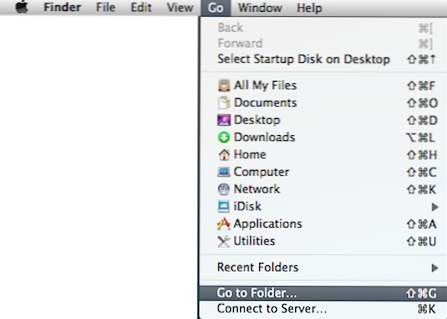
Si vous souhaitez utiliser Resume pour vos autres applications mais souhaitez améliorer considérablement le temps de démarrage de votre navigateur Web, vous pouvez désactiver Resume pour Safari et / ou Chrome tout en le laissant activé pour vos autres applications.
Cela peut être fait en utilisant soit Terminal ou Finder.
Pour désactiver la reprise de votre navigateur Web dans Terminal:
1. Fermez votre navigateur Web.
2. Pour désactiver Reprendre pour Safari, Exécutez la commande Terminal suivante:Les valeurs par défaut écrivent com.apple.Safari NSQuitAlwaysKeepsWindows -bool false
Pour désactiver Reprendre pour Chrome, Exécutez la commande Terminal suivante:par défaut, écrivez com.google.Chrome NSQuitAlwaysKeepsWindows -bool false
Pour désactiver la reprise de votre navigateur Web dans le Finder:
1. Fermez votre navigateur Web.
2. Ouvrir Chercheur.
3. Allez dans la barre de menu, cliquez sur Aller et sélectionnez Aller au dossier.
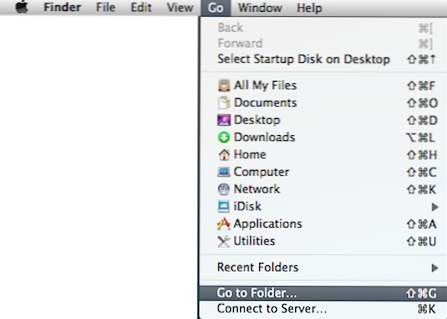
4. Lorsque vous êtes invité à indiquer un emplacement, entrez les informations suivantes dans la zone de texte:~ / Bibliothèque / État d'application sauvegardé /

4. Pour désactiver la reprise sur Safari, Cliquez avec le bouton droit sur le dossier com.apple.Safari.savedState et sélectionnez Obtenir des informations.
dans le Général section, cliquez sur le Fermé à clef case à cocher et fermez le bouton Obtenir des informations.

Pour désactiver la reprise sur Chrome, Cliquez avec le bouton droit sur le dossier com.google.Chrome.savedState et sélectionnez Obtenir des informations.
dans le Général section, cliquez sur le Fermé à clef case à cocher et fermez le bouton Obtenir des informations.


